打印机问题处理方法
打印机故障大全及处理方法

打印机故障大全及处理方法打印机在日常使用中,可能会出现各种各样的故障,给我们的工作和生活带来不便。
为了更好地解决打印机故障问题,我们有必要了解一些常见的打印机故障及其处理方法。
首先,当打印机出现卡纸故障时,我们应该先检查打印机的进纸盘和出纸口,看是否有纸张卡住。
如果有纸张卡住,应该轻轻地将卡纸处的纸张取出,然后重新装入纸张,确保纸张摆放整齐,避免再次卡纸。
其次,当打印机出现打印质量差的情况时,我们可以先检查打印机的墨盒或碳粉盒是否有问题,需要及时更换。
另外,也可以进行打印头清洁操作,清除打印头上的灰尘和墨渍,以提高打印质量。
再者,如果打印机出现纸张堆积的故障,我们可以先检查打印机的纸张托盘,确保纸张摆放正确。
然后可以尝试调整打印机的纸张厚度适配器,以适应不同厚度的纸张。
此外,打印机连接故障也是常见的问题之一。
当打印机无法正常连接到电脑或网络时,我们可以先检查打印机的连接线是否插好,确保连接稳固。
如果是无线连接的打印机,可以尝试重新连接无线网络,或者重启打印机和路由器。
最后,当打印机出现纸张漏印或卡纸的情况时,我们可以先检查打印机的传感器是否有故障,需要及时更换。
另外,也可以检查打印机的滚筒是否干净,需要定期清洁打印机的滚筒,以避免纸张漏印或卡纸。
总的来说,打印机故障的处理方法主要包括清洁维护、更换部件、调整设置等。
在日常使用中,我们应该定期对打印机进行清洁和维护,及时更换损坏的部件,以延长打印机的使用寿命,提高打印效率。
希望以上内容能够帮助大家更好地了解打印机故障及其处理方法,解决打印机故障问题,提高工作和生活的效率。
打印机故障大全与解决方案

打印机故障大全与解决方案1.通电后打印机指示灯不亮问:我的打印机最近出了点问题,通电后指示灯不亮,这是什么原因?答:打印机通电后指示灯不亮的原因很多,首先检查交流电压输入是否正常,通过检查220V电源信号线即可查出。
再检查打印机电源板保险丝是否烧断,如烧断则更换保险丝。
如新换保险丝又被烧断,应断开与35V 电压有关的器件,检查插件有无问题。
查看电源板输出电压是否正常,如不正常,修理电路板。
2.红灯亮但不打印问:当执行打印任务时,打印机的3个红灯已经点亮,但没有继续打印,这是什么原因?答:出现这种情况,可能是打印纸没有进入,或I C已烧坏。
此时可以用手给打印机送纸,看能否打印,如果不能,则可能是打印机I C烧坏了,最好请打印机专业维修人员进行维修。
3.联机打印不正常问:我的打印机在联机打印时不正常,这是什么原因?答:首先看一下“联机”灯亮不亮,如果不亮,按一下“联机”按钮。
再检查一下打印机是否已同计算机连好,对连接打印机与计算机的电缆的两端都要检查一下。
检查并行口L P T设置是否正确,检查新装软件、打印驱动程序的设置是否正确4.打印机开机后没有任何反应问:打印机最近出现了故障,在开机后没有任何反应,根本就不通电,这是什么原因?答:打印机都有过电流保护装置,当电流过大时就会起到电流保护的作用。
出现这种情况可能是打印机保险管烧坏。
打开机壳,在打印机内部电源部分找到保险管(内部电源部分在打印机的外接电源附近可以找到),看是否发黑,或用万用表测量一下是否烧坏,如果烧坏,换一个基本相符的保险管就可以了(保险管上都标有额定电流)。
5.打印机不进纸问:我的打印机平时使用正常,但最近在打印时,突然不进纸了,这是什么原因?答:导致打印机不进纸的原因有以下几种:a.打印纸卷曲严重或有折叠现象。
b.打印纸的存放时间太长,造成打印纸潮湿。
c.打印纸的装入位置不正确,超出左导轨的箭头标志。
d.有打印纸卡在打印机内未及时取出。
打印机常见故障及解决方法

(2)磁辊刮板局部损伤;
(3)打印机(一般指导纸器通道)被墨粉污染。
一般检修方法:
(1)首先观察输出样张的黑带是否呈模糊状,如果是,则清洁或更换感光鼓刮板。若不是,再检查感光鼓纵向上是否有被刮伤的痕迹,若有,则检查感光鼓刮板局部是否有损伤,一般来说,输出样张上有纵向黑线,说明感光鼓纵向(圆周方向)有较明显的划伤,这只能更换感光鼓,但也要仔细检查清洁刮板是否有粘有利物或有损伤,应先清除或更换刮板,以免再刮伤感光鼓。
电晕放电极无高压或电晕放电线断开;
显影辊无直流偏压,碳粉末被极化带电而无法转移到感光鼓上;
打印机内脏污,影响光电工作性能。
打印机常见故障及解决方法之九:为什么打印文稿重复出现污迹?
打印机定影件脏污或损坏。
打印机常见故障及解决方法之十:输出页为什么出现打印乱码?该怎样处理?
打印机驱动程序问题 ;
(2)接着检查充电电极丝与栅网是否短路或接触不良,若是,应更换修复或清洁。我们知道,硒鼓组件因机型不同绝大多数结构都不相同,但其工作原理却是一样的。对使用电极丝充电的硒鼓,如果电极丝绝缘座有焦糊现象,可用万用表电阻档测量电极丝与栅网之间,看其是否短路,如果短或电阻很小,清洁或更换绝缘座。另外,电极丝污染或移位也能造成此故障,这就要清洁或校正电极丝。
EPL2120
进纸夹纸,纸张走入通道不足三厘米。原因主要是转印单元的一个光检测器不灵敏,以及走纸辊脏多导致。需要拆卸转印单元,清洁检测器及走纸辊。价格同上。
EPL N2500/2020在售A3幅面激光打印机
1 设备检测不到纸张。原因有两种,一是纸张检测器脱落(肉眼可见,只需要打开上盖,取出成象单元,再抽出纸盒);第二种可能也是发生较多的情况是左侧的纸盒检测器内接线头脱落(肉眼不可见,须拧下四颗螺丝,从而拆卸下纸盒检测器并进一步打开恢复接线)。针对此故障,在使用中要注意轻拉,轻推纸盒。
打印机故障解决方法

打印机故障解决方法当我们在使用打印机的过程中遇到故障时,往往会感到困惑和苦恼。
为了帮助大家更好地解决打印机故障问题,本文将介绍一些常见的打印机故障及其解决方法。
一、打印质量差1. 环境问题:确保打印机周围的环境干燥,并且避免有灰尘。
将打印机放置在通风良好的地方,而不是靠近墙壁或者其他障碍物。
2. 墨盒问题:检查墨盒是否有足够的墨水,并且没有过期。
如果墨盒过期或者墨水不足,及时更换墨盒。
3. 打印头问题:如果打印头堵塞或者脏污,可以使用打印机自带的清洁功能进行清洁,或者用棉签蘸取少量清水轻轻擦拭打印头。
4. 打印设置问题:检查打印设置,确保选择了正确的纸张类型和打印质量。
有些时候,将打印质量调整为最高可以提升打印效果。
二、纸张卡纸1. 纸张质量:使用质量较好、不易折叠或者卷曲的纸张。
避免使用过厚或者过薄的纸张。
2. 纸张放置问题:确保纸张放置在纸盒中时平整,不要过满或者过松。
调整好纸张引导器,使得纸张能够顺利通过。
3. 清洁问题:定期清洁打印机的进纸通道,确保没有灰尘或者纸屑阻塞。
三、无法连接打印机1. 连接线问题:检查打印机与电脑之间的连接线是否松动、损坏或者非原厂提供。
重新插拔连接线,确保连接稳固。
2. 驱动程序问题:下载并安装最新的打印机驱动程序。
有些时候,升级操作系统也可能需要重新安装驱动程序。
3. 网络设置问题:如果是通过网络连接打印机,确保打印机与电脑或者局域网连接稳定。
检查网络设置,确保打印机IP地址设置正确。
四、打印速度慢1. 文档大小问题:减少文档的大小或者分开打印长篇文档。
大型文件可能需要更长时间进行处理。
2. 打印设置问题:通过打印设置调整打印质量、颜色深度等选项来提高打印速度。
3. 内存问题:确保电脑具有足够的内存来处理打印任务。
关闭其他不必要的程序,释放内存。
五、其他常见问题1. 打印机无反应:检查打印机是否有足够的电源供应,并且电源线连接稳固。
如果打印机有显示屏,查看是否有错误提示。
打印机常见问题故障及解决方法

打印机常见问题故障及解决方法一、打印机无法正常启动1.检查打印机是否通电2.检查打印机是否连接电脑或网络3.检查打印机是否处于待机状态,若是则尝试重新启动二、打印质量差1.清洁打印头,可使用专业清洗液或软布擦拭2.更换墨盒或碳粉盒,确保墨粉充足且质量良好3.调整打印机设置,如调整分辨率、纸张类型等三、纸张堵塞或多张纸同时进纸1.检查纸张是否摆放正确,避免重叠或歪斜2.检查进纸器是否损坏或松动,若是则更换或修复3.调整进纸器的张力和角度,确保纸张能够顺畅进出四、打印速度慢或停滞不前1.关闭其他程序和窗口,释放系统资源2.更新驱动程序和固件,确保最新版本的兼容性和稳定性3.增加内存容量和处理器速度,提高系统性能五、无法连接网络或共享打印机1.检查网络连接设置和密码等信息是否正确输入,并重新尝试连接2.检查网络设备和路由器是否正常工作,如有故障则及时修复3.调整网络设置,如更改IP地址、端口号等,确保与其他设备兼容六、打印机出现异常声音或故障提示1.检查打印机的显示屏或LED灯,了解故障信息和代码2.查找相关故障代码的解释和建议,可通过官方网站或手册获取3.联系厂家客服或售后服务部门,寻求专业帮助和支持七、打印机无法识别墨盒或碳粉盒1.检查墨盒或碳粉盒是否正确安装,避免插反或摆放不当2.清洁墨盒插槽和打印头接口,确保良好接触3.使用厂家推荐的墨盒或碳粉盒,并避免使用非原装配件八、打印机无法自动双面打印1.检查打印机设置和驱动程序是否支持自动双面打印功能2.调整纸张类型和大小设置,确保与自动双面打印功能相匹配3.手动翻转纸张并重新放入进纸器中,进行手动双面打印九、打印机无法连接移动设备或云端服务1.检查移动设备和打印机的网络连接,确保在同一局域网内2.安装并启用相关的移动应用程序或云端服务,如AirPrint、GoogleCloud Print等3.调整打印机设置和安全选项,确保允许外部设备和云端服务进行访问总结:以上是常见的打印机故障及解决方法,其中包括硬件故障和软件配置问题。
激光打印机的29种故障处理方法

激光打印机的29种故障处理方法2. 清洁打印机的感光鼓和喷头,确保打印质量。
3. 检查打印机的墨盒是否安装正确,重新安装墨盒。
4. 检查打印机的墨盒是否有墨水,如无墨水,及时更换墨盒。
5. 检查打印机的感光鼓是否有损坏,如有损坏,需更换感光鼓。
6. 检查打印机是否出现纸张卡住的情况,及时清理纸张。
7. 检查打印机的传感器是否正常工作,如有故障,需更换传感器。
8. 检查打印机的驱动程序是否有问题,重新安装驱动程序。
9. 检查打印机的固件是否需要更新,及时更新固件。
10. 检查打印机的供电是否稳定,确保打印机正常工作。
11. 检查打印机的打印设置是否正确,根据需要进行调整。
12. 检查打印机的存储空间是否足够,如不足,及时清理存储空间。
13. 检查打印机的温度是否合适,确保打印机正常工作。
14. 检查打印机的软件是否有问题,及时修复软件故障。
15. 检查打印机的网络连接是否正常,重新连接网络。
16. 检查打印机的硬件是否损坏,如有损坏,及时更换硬件。
17. 检查打印机的媒体类型是否正确,根据需要更改媒体类型。
18. 检查打印机的打印速度是否过快,适当降低打印速度。
19. 检查打印机的内存是否足够,如不足,及时扩展内存。
20. 检查打印机的打印质量是否有问题,调整打印质量参数。
21. 检查打印机的传输带是否有损伤,如有损伤,及时更换传输带。
22. 检查打印机的排气系统是否通畅,确保排气系统正常工作。
23. 检查打印机的工作环境是否合适,确保工作环境清洁干净。
24. 检查打印机的耗材是否达到寿命,如达到寿命,及时更换耗材。
25. 检查打印机的打印任务是否过多,适当减少打印任务。
26. 检查打印机的操作是否正确,根据需要进行操作指导。
27. 检查打印机的散热系统是否正常,确保散热系统正常工作。
28. 检查打印机的电路是否有问题,如有问题,及时修复电路故障。
29. 检查打印机的其他部件是否正常,及时修复其他部件故障。
打印机维修指南
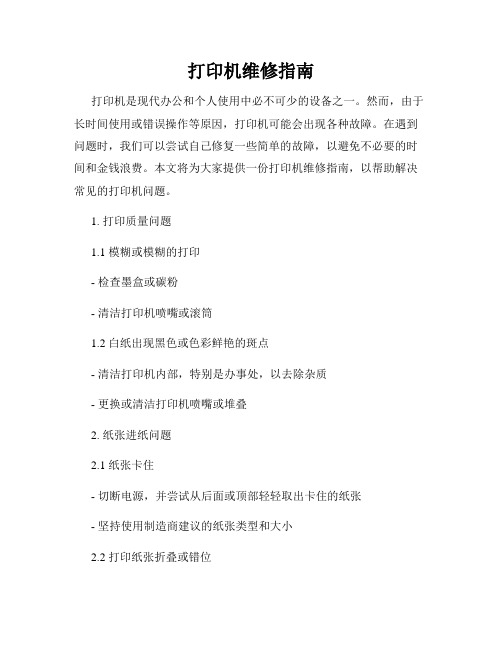
打印机维修指南打印机是现代办公和个人使用中必不可少的设备之一。
然而,由于长时间使用或错误操作等原因,打印机可能会出现各种故障。
在遇到问题时,我们可以尝试自己修复一些简单的故障,以避免不必要的时间和金钱浪费。
本文将为大家提供一份打印机维修指南,以帮助解决常见的打印机问题。
1. 打印质量问题1.1 模糊或模糊的打印- 检查墨盒或碳粉- 清洁打印机喷嘴或滚筒1.2 白纸出现黑色或色彩鲜艳的斑点- 清洁打印机内部,特别是办事处,以去除杂质- 更换或清洁打印机喷嘴或堆叠2. 纸张进纸问题2.1 纸张卡住- 切断电源,并尝试从后面或顶部轻轻取出卡住的纸张- 坚持使用制造商建议的纸张类型和大小2.2 打印纸张折叠或错位- 对纸张托盘进行适当调整,确保它们与纸张完全对齐- 检查与纸张进纸相关的滚筒或轮子是否干净或磨损3. 连接问题3.1 打印机无法连接到计算机- 检查打印机和计算机之间的连接线是否正常连接- 更新打印机驱动程序或重新安装驱动程序3.2 打印机无法通过网络进行共享- 确保打印机与网络连接正常- 设置正确的网络共享权限和设置4. 其他问题4.1 打印机产生吵闹的声音- 检查打印机周围是否有杂物,如纸张碎片或其他异物- 检查打印机内部是否有零件松动或磨损4.2 打印机无法开机或无反应- 检查电源插头和电源线是否连接正常- 尝试重置打印机或更换电源线请记住,在尝试修复打印机故障之前,最重要的是确保你已经阅读并理解了相关的用户手册和操作指南。
如果问题仍然存在,或者你不确定如何修复问题,建议联系打印机的制造商技术支持部门或寻求专业维修师的帮助。
通过本篇打印机维修指南,我们希望能够帮助大家解决一些常见的打印机问题,提高工作效率和节省维修成本。
希望你的打印机在遇到故障时能够迅速恢复正常运行!。
打印机故障处理与维修经验
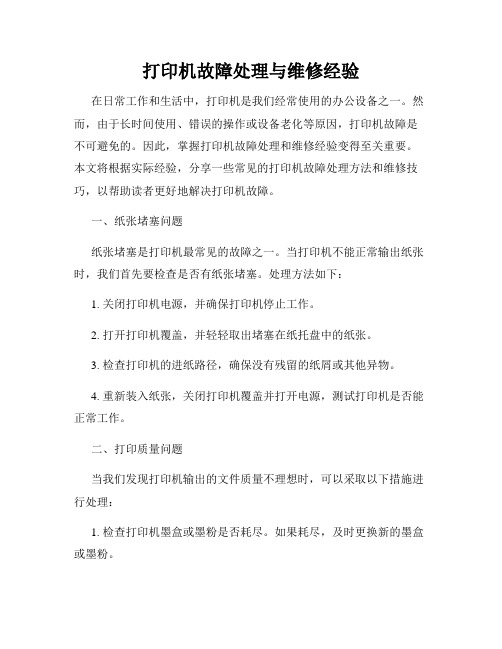
打印机故障处理与维修经验在日常工作和生活中,打印机是我们经常使用的办公设备之一。
然而,由于长时间使用、错误的操作或设备老化等原因,打印机故障是不可避免的。
因此,掌握打印机故障处理和维修经验变得至关重要。
本文将根据实际经验,分享一些常见的打印机故障处理方法和维修技巧,以帮助读者更好地解决打印机故障。
一、纸张堵塞问题纸张堵塞是打印机最常见的故障之一。
当打印机不能正常输出纸张时,我们首先要检查是否有纸张堵塞。
处理方法如下:1. 关闭打印机电源,并确保打印机停止工作。
2. 打开打印机覆盖,并轻轻取出堵塞在纸托盘中的纸张。
3. 检查打印机的进纸路径,确保没有残留的纸屑或其他异物。
4. 重新装入纸张,关闭打印机覆盖并打开电源,测试打印机是否能正常工作。
二、打印质量问题当我们发现打印机输出的文件质量不理想时,可以采取以下措施进行处理:1. 检查打印机墨盒或墨粉是否耗尽。
如果耗尽,及时更换新的墨盒或墨粉。
2. 清洁打印头。
有时,打印头上的墨水或墨粉会干燥堆积,影响打印质量。
可以使用软布或棉签蘸取清洁剂,轻轻擦拭打印头表面。
3. 调整打印机的打印质量设置。
在打印选项中,我们可以根据需要选择不同的打印质量模式,如草稿模式、普通模式或高质量模式。
4. 若上述方法无效,可能是打印机喷头堵塞。
这时需要使用专业的喷头清洗液来清洁喷头,或者将喷头部分拆下进行清洗。
三、无法连接至电脑或网络有时打印机出现无法连接至电脑或网络的问题,这会导致无法正常使用打印功能。
解决方法如下:1. 检查打印机和电脑之间的连接线缆是否松动或断开。
如果有问题,重新插拔连接线缆,确保连接稳定。
2. 确认电脑的打印机驱动程序是否正确安装。
如果没有安装或者安装有误,需要卸载原有驱动程序,并从官方网站下载并安装正确的打印机驱动程序。
3. 检查网络连接是否正常。
如果使用的是网络打印机,确保网络连接畅通,并确保打印机与网络处于同一局域网。
4. 重启打印机和电脑。
打印机故障处理方法
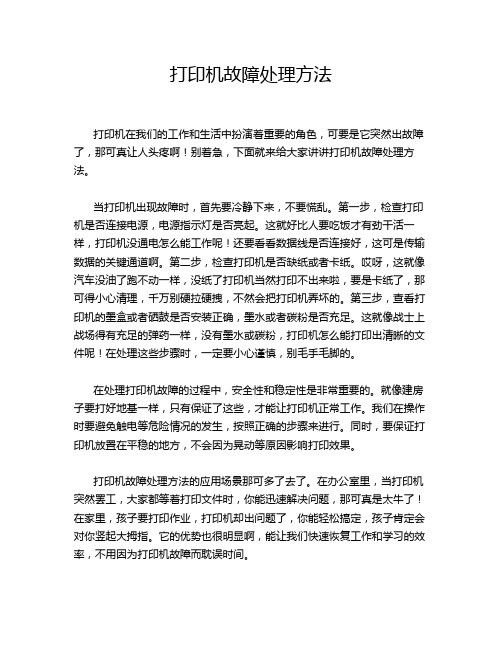
打印机故障处理方法打印机在我们的工作和生活中扮演着重要的角色,可要是它突然出故障了,那可真让人头疼啊!别着急,下面就来给大家讲讲打印机故障处理方法。
当打印机出现故障时,首先要冷静下来,不要慌乱。
第一步,检查打印机是否连接电源,电源指示灯是否亮起。
这就好比人要吃饭才有劲干活一样,打印机没通电怎么能工作呢!还要看看数据线是否连接好,这可是传输数据的关键通道啊。
第二步,检查打印机是否缺纸或者卡纸。
哎呀,这就像汽车没油了跑不动一样,没纸了打印机当然打印不出来啦,要是卡纸了,那可得小心清理,千万别硬拉硬拽,不然会把打印机弄坏的。
第三步,查看打印机的墨盒或者硒鼓是否安装正确,墨水或者碳粉是否充足。
这就像战士上战场得有充足的弹药一样,没有墨水或碳粉,打印机怎么能打印出清晰的文件呢!在处理这些步骤时,一定要小心谨慎,别毛手毛脚的。
在处理打印机故障的过程中,安全性和稳定性是非常重要的。
就像建房子要打好地基一样,只有保证了这些,才能让打印机正常工作。
我们在操作时要避免触电等危险情况的发生,按照正确的步骤来进行。
同时,要保证打印机放置在平稳的地方,不会因为晃动等原因影响打印效果。
打印机故障处理方法的应用场景那可多了去了。
在办公室里,当打印机突然罢工,大家都等着打印文件时,你能迅速解决问题,那可真是太牛了!在家里,孩子要打印作业,打印机却出问题了,你能轻松搞定,孩子肯定会对你竖起大拇指。
它的优势也很明显啊,能让我们快速恢复工作和学习的效率,不用因为打印机故障而耽误时间。
我就遇到过一次打印机卡纸的情况,当时着急打印一份重要文件,结果打印机卡得死死的。
我按照上面说的方法,小心翼翼地把卡纸取出来,又检查了一下其他地方,然后重新启动打印机,嘿,还真就好了,文件顺利打印出来了。
这可真是解了我的燃眉之急啊!所以说啊,打印机故障并不可怕,只要我们掌握了正确的处理方法,就能轻松应对。
大家一定要记住这些方法哦,说不定什么时候就能派上用场呢!。
打印机常用故障解决方法
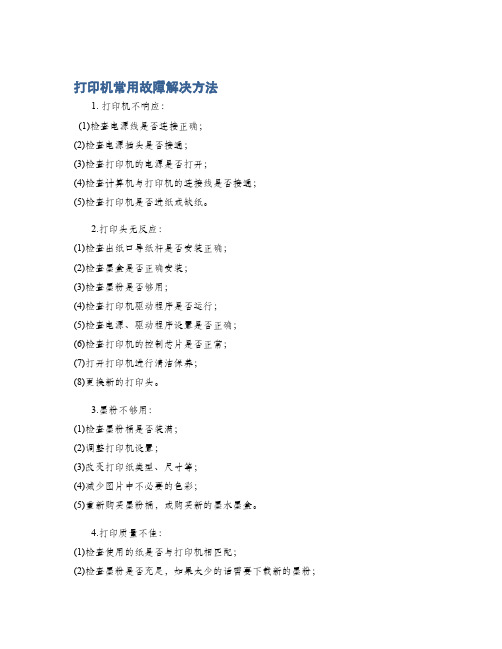
打印机常用故障解决方法1. 打印机不响应:(1)检查电源线是否连接正确;(2)检查电源插头是否接通;(3)检查打印机的电源是否打开;(4)检查计算机与打印机的连接线是否接通;(5)检查打印机是否进纸或缺纸。
2.打印头无反应:(1)检查出纸口导纸杆是否安装正确;(2)检查墨盒是否正确安装;(3)检查墨粉是否够用;(4)检查打印机驱动程序是否运行;(5)检查电源、驱动程序设置是否正确;(6)检查打印机的控制芯片是否正常;(7)打开打印机进行清洁保养;(8)更换新的打印头。
3.墨粉不够用:(1)检查墨粉桶是否装满;(2)调整打印机设置;(3)改变打印纸类型、尺寸等;(4)减少图片中不必要的色彩;(5)重新购买墨粉桶,或购买新的墨水墨盒。
4.打印质量不佳:(1)检查使用的纸是否与打印机相匹配;(2)检查墨粉是否充足,如果太少的话需要下载新的墨粉;(3)检查墨盒是否损坏,或墨粉过期,或使用的墨粉不兼容打印机;(4)检查计算机上的打印机驱动软件是否最新;(5)检查打印机是否清洁;(6)更换新的墨盒、墨粉和打印头。
5.打印机纸张卡顿:(1)检查送纸组件是否有动作;(2)检查电机导杆是否因形变造成阻滞;(3)检查出纸口是否拥挤;(4)清理打印机内外部空气滤清器;(5)检查打印机内部电源是否安装正确;(6)检查出纸口传动带是否运转正常。
6.打印机提示信息:(1)故障返回值:查看返回的故障信息,并根据提示进行操作;(2)处理:根据提示信息确定故障,具体操作可以参照用户手册;(3)重启打印机:重新安装驱动程序,并重启打印机,重新安装设备。
3d打印机常见问题和处理方法
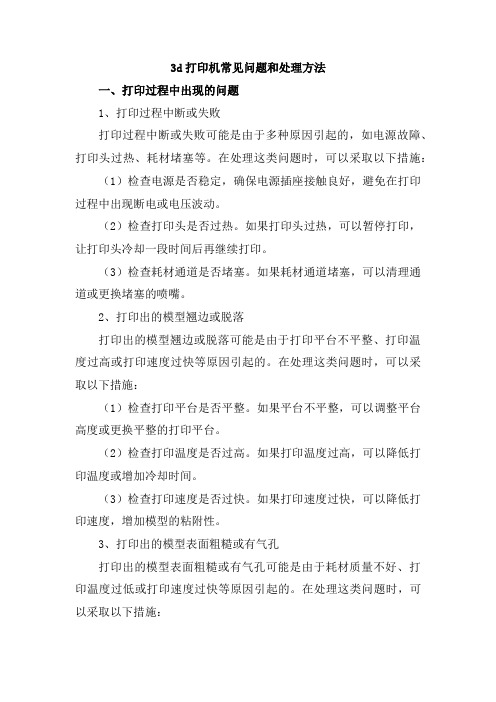
3d打印机常见问题和处理方法一、打印过程中出现的问题1、打印过程中断或失败打印过程中断或失败可能是由于多种原因引起的,如电源故障、打印头过热、耗材堵塞等。
在处理这类问题时,可以采取以下措施:(1)检查电源是否稳定,确保电源插座接触良好,避免在打印过程中出现断电或电压波动。
(2)检查打印头是否过热。
如果打印头过热,可以暂停打印,让打印头冷却一段时间后再继续打印。
(3)检查耗材通道是否堵塞。
如果耗材通道堵塞,可以清理通道或更换堵塞的喷嘴。
2、打印出的模型翘边或脱落打印出的模型翘边或脱落可能是由于打印平台不平整、打印温度过高或打印速度过快等原因引起的。
在处理这类问题时,可以采取以下措施:(1)检查打印平台是否平整。
如果平台不平整,可以调整平台高度或更换平整的打印平台。
(2)检查打印温度是否过高。
如果打印温度过高,可以降低打印温度或增加冷却时间。
(3)检查打印速度是否过快。
如果打印速度过快,可以降低打印速度,增加模型的粘附性。
3、打印出的模型表面粗糙或有气孔打印出的模型表面粗糙或有气孔可能是由于耗材质量不好、打印温度过低或打印速度过快等原因引起的。
在处理这类问题时,可以采取以下措施:(1)检查耗材质量是否符合要求。
如果耗材质量不好,可以更换质量好的耗材或调整耗材的粘度。
(2)检查打印温度是否过低。
如果打印温度过低,可以增加打印温度或增加加热时间。
(3)检查打印速度是否过快。
如果打印速度过快,可以降低打印速度,增加模型的密实度。
4、打印过程中出现喷头堵塞或漏墨现象打印过程中出现喷头堵塞或漏墨现象可能是由于耗材质量不好、喷头过热或长时间未更换过滤器等原因引起的。
在处理这类问题时,可以采取以下措施:(1)检查耗材质量是否符合要求。
如果耗材质量不好,可以更换质量好的耗材或调整耗材的粘度。
(2)检查喷头是否过热。
如果喷头过热,可以暂停打印,让喷头冷却一段时间后再继续打印。
(3)检查过滤器是否需要更换。
如果过滤器长时间未更换,可以更换新的过滤器,保持喷头的清洁和畅通。
打印机十大故障解决方法

打印机十大故障解决方法.txt其实全世界最幸福的童话,不过是一起度过柴米油盐的岁月。
一个人愿意等待,另一个人才愿意出现。
感情有时候只是一个人的事,和任何人无关。
爱,或者不爱,只能自行了断。
打印机已是我们现代办公必备的设备,可以说它的使用大大减轻了我们的劳动强度,提高了工作效率,使办公环境更加轻松。
可是由于各种原因,打印机在使用一段时间后经常出现这样或那样的故障,下面就将打印机经常出现的十个故障的检修方法与技巧介绍给大家,希望能够对大家使用和维修打印机有所帮助。
一、打印机输出空白纸对于针式打印机,引起打印纸空白的原因大多是由于色带油墨干涸、色带拉断、打印头损坏等,应及时更换色带或维修打印头;对于喷墨打印机,引起打印空白的故障大多是由于喷嘴堵塞、墨盒没有墨水等,应清洗喷头或更换墨盒;而对于激光打印机,引起该类故障的原因可能是显影辊未吸到墨粉(显影辊的直流偏压未加上),也可能是感光鼓未接地,使负电荷无法向地释放,激光束不能在感光鼓上起作用。
另外,激光打印机的感光鼓不旋转,则不会有影像生成并传到纸上。
断开打印机电源,取出墨粉盒,打开盒盖上的槽口,在感光鼓的非感光部位做个记号后重新装入机内。
开机运行一会儿,再取出检查记号是否移动了,即可判断感光鼓是否工作正常。
如果墨粉不能正常供给或激光束被挡住,也会出现打印空白纸的现象。
因此,应检查墨粉是否用完、墨盒是否正确装入机内、密封胶带是否已被取掉或激光照射通道上是否有遮挡物。
需要注意的是,检查时一定要将电源关闭,因为激光束可能会损坏操作者的眼睛。
二、打印纸输出变黑对于针式打印机,引起该故障的原因是色带脱毛、色带上油墨过多、打印头脏污、色带质量差和推杆位置调得太近等,检修时应首先调节推杆位置,如故障不能排除,再更换色带,清洗打印头,一般即可排除故障;对于喷墨打印机,应重点检查喷头是否损坏、墨水管是否破裂、墨水的型号是否正常等;对于激光打印机,则大多是由于电晕放电丝失效或控制电路出现故障,使得激光一直发射,造成打印输出内容全黑。
打印机故障大全及处理方法

打印机故障大全及处理方法打印机在日常办公中扮演着非常重要的角色,然而,随着使用时间的增加,打印机也会出现各种故障。
本文将为大家介绍一些常见的打印机故障及相应的处理方法,希望能够帮助大家更好地维护和使用打印机。
1. 打印质量不佳。
当打印出来的文件出现模糊、颜色不正常或者有条纹的情况时,可能是打印头堵塞或者墨盒问题。
处理方法是先尝试打印清洁页面,如果问题仍然存在,就需要更换墨盒或者进行打印头清洁。
2. 纸张卡纸。
纸张卡纸是打印机常见的故障之一,通常是由于纸张摆放不正确或者卡纸传感器故障导致的。
处理方法是先检查纸张是否摆放正确,然后清理卡纸传感器,如果问题依然存在,就需要联系售后服务进行维修。
3. 打印速度过慢。
打印速度过慢可能是由于打印设置不当或者打印机内存不足导致的。
处理方法是检查打印设置,尝试降低打印质量或者升级打印机内存。
4. 打印机无法连接。
当打印机无法连接到计算机或者网络时,可能是由于驱动程序问题或者网络设置错误导致的。
处理方法是先检查驱动程序是否安装正确,然后检查网络设置,确保打印机与计算机或者网络连接正常。
5. 打印机发出异常噪音。
当打印机发出异常噪音时,可能是由于打印机零部件故障或者异物进入打印机内部导致的。
处理方法是先检查打印机内部是否有异物,然后清洁或更换故障零部件。
6. 打印机显示错误代码。
当打印机显示错误代码时,可能是由于打印机内部故障或者打印任务设置错误导致的。
处理方法是先查阅打印机使用手册,找到对应的错误代码含义,然后根据提示进行相应的处理。
7. 打印机缺纸或墨盒。
当打印机显示缺纸或者墨盒错误时,可能是由于纸张或者墨盒使用不当导致的。
处理方法是先确认纸张或者墨盒是否摆放正确,然后更换新的纸张或者墨盒。
总结。
以上就是关于打印机故障大全及处理方法的介绍,希望能够帮助大家更好地维护和使用打印机。
在日常使用中,我们还需要注意定期清洁打印机,避免灰尘和杂物进入打印机内部,以延长打印机的使用寿命。
佳能打印机故障及解决
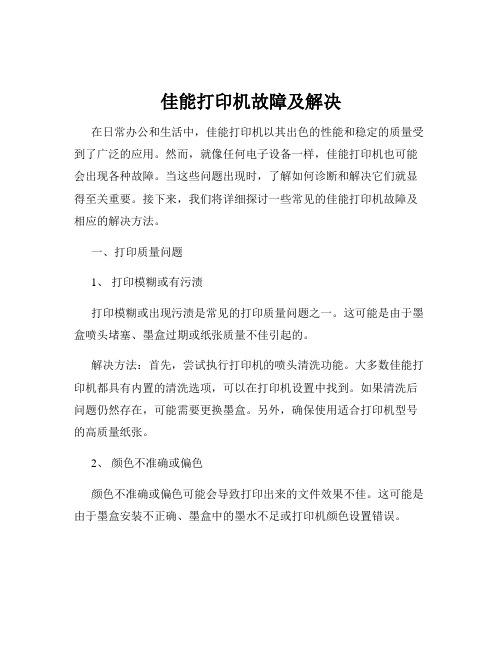
佳能打印机故障及解决在日常办公和生活中,佳能打印机以其出色的性能和稳定的质量受到了广泛的应用。
然而,就像任何电子设备一样,佳能打印机也可能会出现各种故障。
当这些问题出现时,了解如何诊断和解决它们就显得至关重要。
接下来,我们将详细探讨一些常见的佳能打印机故障及相应的解决方法。
一、打印质量问题1、打印模糊或有污渍打印模糊或出现污渍是常见的打印质量问题之一。
这可能是由于墨盒喷头堵塞、墨盒过期或纸张质量不佳引起的。
解决方法:首先,尝试执行打印机的喷头清洗功能。
大多数佳能打印机都具有内置的清洗选项,可以在打印机设置中找到。
如果清洗后问题仍然存在,可能需要更换墨盒。
另外,确保使用适合打印机型号的高质量纸张。
2、颜色不准确或偏色颜色不准确或偏色可能会导致打印出来的文件效果不佳。
这可能是由于墨盒安装不正确、墨盒中的墨水不足或打印机颜色设置错误。
解决方法:检查墨盒是否正确安装,确保每个墨盒都安装到位且接触良好。
如果墨盒中的墨水不足,及时更换墨盒。
同时,在打印机设置中检查颜色配置,确保选择了正确的颜色模式和校准选项。
3、打印有条纹打印出现条纹可能是墨盒喷头损坏、墨盒内墨水分布不均匀或打印机内部有污垢。
解决方法:再次执行喷头清洗功能,如果问题仍未解决,可能需要更换墨盒。
此外,清洁打印机内部,特别是墨盒安装区域和纸张传输通道。
二、纸张处理问题1、卡纸卡纸是打印机常见的故障之一。
纸张可能会卡在进纸口、出纸口或打印机内部的其他部位。
解决方法:首先,关闭打印机电源。
然后,小心地按照打印机手册中的指示,逐步取出卡住的纸张。
注意不要强行拉扯纸张,以免损坏打印机部件。
检查纸张是否平整、干燥,并且符合打印机的纸张规格要求。
2、不进纸打印机不进纸可能是由于纸张放置不正确、进纸传感器故障或纸张堆积过多。
解决方法:确保纸张正确放置在进纸盒中,并且调整纸张导板以适应纸张尺寸。
如果问题仍然存在,检查进纸传感器是否有灰尘或杂物遮挡,清洁传感器。
打印机故障处理与维修

打印机故障处理与维修打印机是我们在生活和工作中经常使用的一种设备,但随着使用时间的增加,我们难免会遇到一些打印机故障。
正确处理和维修这些故障不仅可以延长打印机的使用寿命,还可以保证我们的工作和生活顺利进行。
本文将分享一些常见的打印机故障处理方法和维修技巧。
1. 无法正常启动当打印机无法正常启动时,我们首先要检查电源和电线是否正常连接。
确保电源线插头已经插入插座,电源线没有损坏。
如果电源线正常,但打印机仍然无法启动,我们可以尝试使用其他电源插座或更换电源线进行测试。
如果问题依然存在,可能是打印机内部的电路出现故障,这时建议联系专业的技术人员进行维修。
2. 纸张卡住打印机在使用过程中经常会出现纸张卡住的问题。
当打印机提示纸张卡住时,我们应首先按照打印机上的指示进行操作。
通常情况下,我们可以打开打印机的前盖或上盖,检查并移除卡纸。
同时,确保打印机上的纸张堆放整齐,未过多或过少,避免引起纸张堆积和卡纸的现象。
3. 打印质量差打印质量差是我们经常遇到的问题之一。
当打印出的文件有模糊、字迹不清晰或颜色失真等问题时,我们可以采取一些措施来提高打印质量。
首先,我们可以检查墨盒或碳粉盒是否过期或用尽,及时更换。
其次,清洁打印头或碳粉盒,避免堵塞或污染影响打印质量。
此外,选择适合的打印质量设置也是提高打印效果的关键。
4. 打印速度慢打印速度慢是一些老旧打印机常见的问题。
如果打印速度变慢,我们可以首先检查打印机连接的数据线是否松动或损坏,及时修复或更换。
另外,打印机的内存也可能影响打印速度。
我们可以通过增加打印机的内存或减小打印文件的大小来提高打印速度。
5. 无法连接到电脑有时候我们会遇到打印机无法连接到电脑的情况,造成文件无法传输和打印。
首先,我们要确保打印机和电脑之间的连接线正常且连接紧密。
其次,检查打印机驱动程序是否安装正确,如有需要,可以尝试重新安装驱动程序。
如果问题依然存在,我们可以尝试使用其他USB接口或使用其他电脑进行测试,查看是打印机本身的问题还是与电脑系统有关。
打印机故障大全及处理方法

打印机故障大全及处理方法打印机是我们日常办公不可或缺的设备,但是在使用过程中,我们也经常会遇到各种各样的故障。
本文将为大家总结一些常见的打印机故障及处理方法,希望能帮助大家更好地解决问题。
一、打印质量问题。
1. 打印模糊。
可能原因,墨盒干涸、墨盒堵塞、打印头脏污等。
处理方法,更换墨盒、清洁打印头。
2. 出现条纹。
可能原因,打印头堵塞、墨盒问题、打印机内部脏污等。
处理方法,清洁打印头、更换墨盒、清洁打印机内部。
3. 出现色彩不均匀。
可能原因,颜色设置问题、墨盒问题、打印头问题等。
处理方法,检查颜色设置、更换墨盒、清洁打印头。
二、纸张进纸问题。
1. 纸张卡纸。
可能原因,纸张摺折、进纸轮脏污、进纸传感器故障等。
处理方法,重新摺叠纸张、清洁进纸轮、检查进纸传感器。
2. 纸张多张进纸。
可能原因,纸张摺折、进纸轮损坏、进纸传感器故障等。
处理方法,重新摺叠纸张、更换进纸轮、检查进纸传感器。
三、连接问题。
1. 打印机无法连接。
可能原因,数据线故障、驱动程序问题、打印机硬件故障等。
处理方法,更换数据线、重新安装驱动程序、检查打印机硬件。
2. 打印机无法被识别。
可能原因,驱动程序问题、USB接口故障、打印机硬件故障等。
处理方法,重新安装驱动程序、更换USB接口、检查打印机硬件。
四、其他问题。
1. 打印速度慢。
可能原因,打印设置问题、打印机内部脏污、打印机硬件老化等。
处理方法,调整打印设置、清洁打印机内部、更新打印机硬件。
2. 打印机噪音大。
可能原因,打印机内部异物、打印机零部件老化、打印机内部脏污等。
处理方法,清理打印机内部、更换老化零部件、更新打印机硬件。
以上就是一些常见的打印机故障及处理方法,希望能帮助大家更好地解决问题。
在遇到故障时,不要慌张,可以先根据以上方法进行排查,如果无法解决,可以寻求专业人士的帮助。
希望大家的打印机能够长时间稳定运行,为我们的工作和生活提供便利。
打印机常见故障及处理方法

打印机常见故障及处理方法打印机常见故障及处理方法有哪些?打印机出现跳纸现象如何处理,出现这种现象还是属于机器没能检测到纸的原因或是纸张做的不规范。
一起来看看打印机常见故障及处理方法,欢迎查阅!打印机进纸故障处理方法一、打印机夹纸及解决方法1、打印纸表面是否平整。
如果出现打印机夹纸的现象,首先应看打印纸表面是否平整,如果出现纸张卷曲或褶皱现象,最好换用表面平整、光洁的纸张,并且确保打印纸表面不能有类似胶类的附着物。
2、打印纸太薄或太多。
必须确保打印纸质量超过60克以上,打印纸太薄将造成打印机在走纸时变得困难,容易造成打印机夹纸。
而且一次装入打印纸不能太厚。
3、取纸辊磨损。
取纸辊是打印机最易磨损的部分。
当盛纸盘内纸张正常,而无法取纸时,往往是取纸辊磨损或弹簧松脱。
压力不够,不能将纸送入机器。
当取纸辊磨损,一时无法更换时,可用缠绕橡皮筋的办法进行应急处理。
缠绕橡皮筋后,增大了搓纸摩擦力,能使进纸恢复正常。
4、其它。
盛纸盘安装不正、纸张质量不好(过薄、过厚、受潮)等,也都可能造成卡纸或不能取纸的故障。
二、不进纸原因及解决方法1、打印纸放入过多。
先检查一下打印纸的安装是否符合标准,例如装入位置是否已经超出打印机左导轨箭头标志,如果超过的话,必须减少打印纸。
2、异物堵塞。
看看打印机内部是否有什么异物堵塞,例如如果打印机中出现夹纸的话,就会导致不进纸的现象。
如果有异物的话,必须要将它排除,排除时一定要先将打印机电源关闭,然后小心取出异物。
如果取出夹纸的话,必须沿出纸方向将夹纸缓慢拉出,取出夹纸后还要检查是否有残留碎纸存在,并保证将碎纸也清除干净。
3、打印纸潮湿。
如果使用的打印纸存放时间过长,并且表面有潮湿感觉的话,也有可能出现不进纸的现象,此时我们要做的就是要烘干打印纸。
4、墨水是否用完。
如果使用的是喷墨打印机,黑色墨盒或彩色墨盒的指示灯闪烁或直亮提示墨水即将用完。
如果墨盒为空时,打印机将不能进纸。
三、一次进多页纸,原因有4个1、打印纸的位置。
电脑打印机无法正常工作的处理方法

电脑打印机无法正常工作的处理方法现今,电脑打印机已成为我们工作和生活中必不可少的设备。
然而,时常会遇到打印机出现故障,无法正常工作的情况。
本文将就电脑打印机常见的故障进行分析,并提供一些解决方法,帮助您快速解决问题。
一、打印机无法启动打印机无法启动可能是由以下几个原因引起的:1. 电源问题:检查打印机是否连接到电源插座并确保电源线没有损坏。
2. 连接问题:确保打印机连接到计算机的USB端口,检查USB线是否正常工作。
3. 驱动程序问题:如果驱动程序没有正确安装,打印机将无法被计算机识别。
您可以通过重新安装或更新驱动程序来解决这个问题。
如果您已经排除了以上因素,但打印机仍无法启动,则建议您联系专业技术人员进行进一步检修。
二、打印机无法识别纸张在打印过程中,打印机无法识别纸张是一个常见的问题。
以下是一些解决方法:1. 纸张摆放不正确:查看打印机是否正确放置了纸张,确保纸张与导轨对齐。
2. 纸张类型设置错误:在打印机驱动程序设置中,选择正确的纸张类型与纸张大小,以便打印机能够正确辨认纸张。
3. 纸张堵塞:检查打印机内部是否有纸张堵塞的情况发生。
如果有,谨慎地移除纸张,以免造成进一步的故障。
三、打印质量不佳有时候,我们可能会遇到打印出的文档质量不佳的情况。
以下是几个改善打印质量的方法:1. 清洁打印头:打印头可能会因墨水干燥或污垢而影响打印质量。
您可以使用打印机驱动程序提供的清洁工具或者手动清洁打印头来解决这个问题。
2. 更换墨盒/墨粉:低墨水/墨粉水平通常会导致打印质量下降。
请更换墨盒/墨粉以确保打印质量。
3. 调整打印机设置:通过打印机驱动程序进行一些设置调整,例如调整打印质量、色彩饱和度和打印速度等,可以改善打印质量。
四、打印速度过慢如果您的打印机运行速度明显变慢,以下是几个解决方法:1. 降低打印质量:降低打印质量可以提高打印速度。
2. 优化文件大小:将文件压缩或使用更简单的打印文件格式,如PDF,可以减少打印时间。
打印机故障大全及处理方法

打印机故障大全及处理方法打印机是我们日常工作生活中常用的办公设备,然而在使用过程中,我们常常会遇到各种各样的故障问题。
本文将为大家总结打印机可能出现的各种故障,并提供相应的处理方法,希望能够帮助大家更好地解决打印机故障问题。
1. 打印质量问题。
当打印出来的文档出现模糊、色彩不准确、有色带或者有白线等问题时,可能是由于打印头堵塞或者墨盒问题导致的。
解决方法是先进行打印头清洗,如果清洗后问题仍然存在,可以尝试更换墨盒或者进行墨盒清洁。
2. 纸张卡纸。
有时候打印机会出现纸张卡纸的情况,这可能是由于纸张过于湿润或者质量不好,也可能是打印机的纸张传送部件出现故障。
解决方法是先检查纸张质量,如果质量良好,可以尝试清理打印机的纸张传送部件,确保纸张能够顺利传送。
3. 纸张堆积。
有时候打印机会出现纸张堆积的情况,这可能是由于打印机的纸张传送部件出现故障,或者是使用过程中未及时清理打印机内部导致的。
解决方法是先清理打印机内部的纸张残留物,然后检查纸张传送部件是否正常运转。
4. 打印机无法连接。
有时候打印机会出现无法连接的情况,这可能是由于打印机与电脑连接线松动或者连接接口脏污导致的。
解决方法是先检查连接线是否松动,如果松动则重新连接,如果连接线无问题,可以尝试清洁连接接口。
5. 打印速度慢。
有时候打印机会出现打印速度慢的情况,这可能是由于打印机内存不足或者打印机设置不当导致的。
解决方法是先清理打印机内存,如果内存仍然不足,可以尝试调整打印机的设置,降低打印质量以提高打印速度。
6. 打印机报错。
有时候打印机会出现各种报错信息,这可能是由于打印机内部传感器故障或者打印机设置不当导致的。
解决方法是先查看打印机的报错信息,然后根据报错信息进行相应的处理。
总结,打印机故障是我们在日常使用中经常会遇到的问题,但是只要我们掌握了相应的处理方法,就能够轻松应对各种故障。
希望本文提供的打印机故障处理方法能够帮助大家更好地解决打印机故障问题,确保打印机的正常使用。
- 1、下载文档前请自行甄别文档内容的完整性,平台不提供额外的编辑、内容补充、找答案等附加服务。
- 2、"仅部分预览"的文档,不可在线预览部分如存在完整性等问题,可反馈申请退款(可完整预览的文档不适用该条件!)。
- 3、如文档侵犯您的权益,请联系客服反馈,我们会尽快为您处理(人工客服工作时间:9:00-18:30)。
墨盒是喷墨打印机的重要组成部分,它的好坏将直接影响喷墨打印机的打印效果,同时墨盒也是比较容易出现故障的部件。
1.打印头的清洗方法
喷墨打印机在长时间不用或使用一段时间后,就会出现打印不清晰、断点、断线等故障,这时就需用打印头清洗的方法来解决。
大多数喷墨打印机开机即会自动清洗打印头,并设有按钮对打印头进行清洗。
如佳能绝大部分喷墨打印机就设有快速清洗、常规清洗和彻底清洗三档清洗功能,具体清洗操作请参照喷墨打印机操作手册中的步骤进行就可以了。
但是,如果连续清洗几次之后打印仍不满意,应该是墨水已经用完,需要更换墨盒。
墨盒未使用完时,最好不要取下,否则会造成墨水浪费或打印机对墨水的计量失误。
一般来说,打印机的墨水放在打印机内在短时间内不会发生硬化之类的变质,所以我们没有必要把墨盒取出来。
不过,如果你的打印机真的长期不用的话,那就需要把墨盒取出来了,这样可以防止墨水变质,也确保了喷头的寿命。
如果自动清洗法失败,证明堵塞较为严重,通常是打印机很久没用或使用过程中断电,喷嘴没有复位造成。
用注射器对着喷嘴,不停地拉动压力装置,让高速空气流清洗喷嘴,并吸出剩余的墨水,是一种节省墨水的清洗法。
上述手动清洗法不行的话,就要准备拆开打印机进行如下操作。
先关掉电源,并拔下插头,彻底断开电源。
拆开移动轴和转动皮带,再小心拿起打印头,用蒸馏水来冲干净。
然后用注射器和软胶管组成一个喷射系统,插到入墨孔来进行清洗。
两个步骤均要异常小心,绝对不能让水沾到电路板,如果不幸弄湿电路板,应该马上用电吹风吹干。
最后装回打印机中,再次执行软件清洗程序,让墨水把喷嘴里面的蒸馏水冲走。
长期搁置不用的一体化打印头由于墨水干涸而堵塞喷孔,可用热水浸泡后再清洗。
清洗打印头应注意以下几点:A、不要用尖利物品清扫喷头,不能撞击喷头,不要用手接触喷头;B、不能在带电状态下拆卸、安装喷头,不要用手或其他物品接触打印字车的电气触点;C、不能将喷头从打印机上卸下单独放置,不能将喷头放在多尘的场所。
2.延长墨盒使用寿命的两种方法
墨盒实在是太贵了(不含喷头),很多人都希望通过各种方式来延长墨盒的使用寿命以降低成本。
下面就为大家介绍两种延长墨盒寿命的方法。
1、假换墨
一些打印机并不是通过探测墨盒中的墨水来计量墨水耗用量的,而是通过计算总的字符打印量来计量墨水用量的,而厂家为了保险起见,在墨盒中装的墨水比这个“计数器”额定的墨水耗用量要多得多。
我们可以通过用“假换墨”的方法,将“计数器”置零,使原来的墨盒还能用来打印,只要其中确实还有墨水就行。
